
بسیاری از کاربران گزارشهایی مبنی بر بروز مشکل در عملکرد باتری آیفون هایشان پس از آپدیت به آی او اس ۱۰ (iOS 10) منتشر کردهاند! آنها عنوان میکنند که بعد از نصب آپدیت iOS 10.2، باتری آیفون آن داغ شده و زود شارژ خالی میکند. در این مقاله قصد داریم که به آموزش رفع مشکل خالی شدن شارژ باتری آیفون و داغ شدن آن در iOS 10 بپردازیم.
مقدمهای در رابطه با مشکل خالی شدن شارژ باتری آیفون و داغ شدن آن در iOS 10
اپل نسخه ۱۰ سیستم عامل آی او اس یا همان iOS را منتشر کرده و هم اکنون کاربران واجد شرایط سری آیفون های اپل قادر هستند که این سیستم عامل را در دستگاه خود نصب و از آن استفاده کنند. آی او اس ۱۰ یا همان iOS 10 قابلیتها و ویژگیهای متعددی را برای آیفون شما به ارمغان میآورد، اما در این بین عده زیادی از کاربران توصیه میکنند که سیستم عامل آیفون خود را به iOS 10 و iOS 10.2 آپدیت نکنید! این کاربران مدعی هستند که بعدی از آپدیت سیستم عامل آی او اس آیفون خود با مشکل عملکرد باتری دستگاه مواجه شدهاند. این افراد اشاره دارند که بعد از نصب آپدیت iOS 10 و به ویژه iOS 10.2 باتری آیفون آنها بیش از اندازه داغ میشود و شارژ خالی میکند!
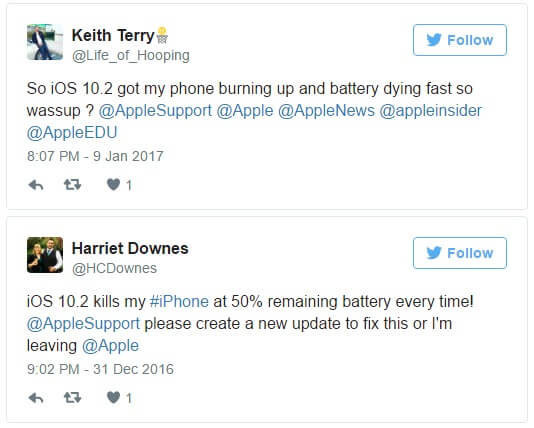
در عکس فوق یک نمونه از توییتهای کاربران آیفون های اپل را مشاهده میکنید. این کاربر اشاره دارد که بعد از نصب iOS 10.2 در آیفون خود با مشکل داغ شدن باتری و خالی شدن سریع شارژ مواجه است! همچنین کاربر دیگری اشاره کرده که باتری آیفون او تا ۵۰ درصد شارژ عملکرد خوبی دارد و به محض اینکه شارژ آن به مرز ۵۰ درصد میرسد، ناگهان دستگاه خاموش میشود! بنابراین به صورت کلی مشخص است که بنا به هر دلیلی بسیاری از کاربران آیفون های اپل بعد از نصب سیستم عامل iOS 10 یا iOS 10.2 در دستگاه خود با مشکل عملکرد باتری و خالی شدن شارژ آن مواجه شدهاند. هم اکنون iOS 10.2 آخرید نسخه رسمی سیستم عامل آی او اس محسوب میشود که توسط اپل عرضه شده است. نسخه ۱۰٫۳ این سیستم عامل (iOS 10.3) هم اکنون در مرحله تست بتا قرار دارد و به احتمال زیاد در آینده نه چندان دور منتشر میشود. پیش بینی میکنیم که در iOS 10.3 اپل بستری را فراهم کند که تمام مشکلات فعلی موجود در عملکرد باتری آیفون های مجهز به iOS 10.2 برطرف شوند. اما در این بین تا زمان انتشار رسمی iOS 10.3 چه کنیم؟ آیا روشها یا ترفندهایی وجود دارند که با استفاده از آنها بتوانیم مشکل خالی شدن شارژ باتری آیفون و داغ شدن بیش از اندازه آن در iOS 10.2 را حل کنیم؟
خوشبختانه روشها و ترفندهایی وجود دارند که با در نظر گرفتن آنها میتوانید تا حد زیادی مشکل خالی شدن شارژ باتری آیفون در iOS 10.2 را برطرف کنید. شما میتوانید در بازه زمانی فعلی که هنوز iOS 10.3 به طور رسمی منتشر نشده است از این ترفندها و روشها به منظور مقابله با مشکل خالی شدن شارژ باتری آیفون و داغ شدن بیش از اندازه آن استفاده کنید. در این مقاله قصد داریم که شرح این روشها و آموزش حل مشکل خالی شدن شارژ باتری آیفون در iOS 10 بپردازیم. چنانچه در رابطه با هر یک از بخشها و مراحل شرح داده شده نیاز به توضیحات بیشتری داشتید، میتوانید از طریق شمارههای موجود با کارشناسان zfix تماس حاصل کرده و از آنها راهنمایی دقیقتری بخواهید.
برنامههای نصب شده در آیفون خود را بررسی کنید
پیش از اینکه سیستم عامل iOS 10 یا iOS 10.2 را مقصر اصلی ماجرا و بروز مشکل در عملکرد باتری آیفون خود بدانید، توصیه میکنیم که مروری بر اپلیکیشنها یا همان برنامههای نصب شده در دستگاه داشته باشید. این احتمال وجود دارد که از نصب بودن یک اپلیکیشن مخرب در دستگاهتان بیخبر باشید و این برنامه منجر به مصرف بیش از اندازه شارژ باتری دستگاه و داغ شدن شده باشد. بنابراین به مسیر زیر مراجعه کنید:
- وارد بخش تنظیمات یا همان Settings آیفون شوید.
- گزینه Battery را انتخاب کنید.
در این بخش با زیرمجموعهای تحت عنوان Battery Usage مواجه میشوید که میزان مصرف انرژی یا شارژ هر یک از برنامههای نصب شده در دستگاه را نمایش میدهد. به مشاهده این لیست که به صورت نزولی ارائه شده، میتوانید اپلیکیشنهایی که بیشترین مصرف انرژی و شارژ باتری را به همراه دارند، شناسایی کنید. اگر احساس کردید که یک برنامه خاصی و عجیب بیش از اندازه شارژ باتری دستگاهتان را مصرف میکند، سریعا نسبت به حذف آن اپلیکیشن وارد عمل شوید. حذف اپلیکیشنهای مخرب و آن دسته از برنامههایی که میزان مصرف شارژ باتری بالایی دارند به شکل چشمگیری به پروسه رفع مشکل خالی شدن شارژ باتری آیفون و داغ شدن آن در iOS 10 کمک میکند. بنابراین در اولین قدم عملکرد اپلیکیشنها و میزان مصرف شارژ باتری آنها را در آیفون خود بررسی کنید.
از حالت Low Power Mode آیفون استفاده کنید
اپل ضمن انتشار آپدیت iOS 9 قابلیت جدیدی را به سیستم عامل آی او اس اضافه کرد که به آن حالت Low Power Mode یا “حالت مصرف انرژی کم” گفته میشود. همانطور که از نام این حالت مشخص است، با فعال سازی آن میزان مصرف انرژی و شارژ باتری دستگاه کاهش پیدا میکند و محدودیتهای خاصی در دستگاه اعمال میگردد. به عنوان مثال نور صفحه نمایش دستگاه کاهش داده میشود و انیمیشنهای دستگاه غیر فعال میشوند. به این صورت از مصرف بیش از اندازه انرژی و شارژ باتری آیفون جلوگیری به عمل میآید.
مطمئنا استفاده و فعال کردن حالت Low Power Mode آیفون به طور دائم اقدام جالبی محسوب نمیشود، اما با فعال کردن این حالت در شرایط خاص و ضروری میتوانید با حد زیادی با مشکل خالی شدن شارژ باتری آیفون و داغ شدن آن در iOS 10 مقابله کنید. سعی کنید که حداقل هر زمان که نیاز بیشتری به ذخیره کردن انرژی و شارژ باتری آیفونتان دارید، حالت Low Power Mode را فعال کنید. برای فعال کردن این حالت کافیست که به بخش تنظیمات یا همان Settings دستگاه مراجعه کنید. سپس گزینه Battery را انتخاب نمایید و نهایتا گزینه Low Power Mode را فعال کنید.
از حالت پرواز (Airplane Mode) آیفون استفاده کنید
یکی دیگر از حالتها یا مدهای اختصاصی که برای آیفونهای اپل ارائه شده با نام Airplane Mode شناخته میشود که ما اصطلاحا به آن حالت پرواز میگوییم. هنگامی که این حالت در آیفون شما فعال شود، تمام قابلیتهای ارتباطی آن غیر فعال میشوند. این موضوع میتواند کمک به سزایی در قبال رفع مشکل خالی شدن شارژ باتری آیفون و داغ شدن آن در iOS 10 بکند. توصیه میکنیم تا در زمانهایی که نیاز واقعی به استفاده از قابلیتهای ارتباطی آیفون خود ندارید، حالت پرواز را در آن فعال نمایید. همچنین دقت داشته باشید که اگر در مکانهایی به سر ببرید که پوشش ارتباطی چندان مناسبی نداشته باشند، دستگاهتان تلاش بیشتری به منظور ارتباط برقرار کردن با شبکه مورد نظر خواهد داشت و این تلاش بیشتر منجر به افزایش میزان مصرف شارژ باتری دستگاه میشود. بنابراین فعال کردن حالت پرواز یا همان Airplane Mode در مکانهایی که پوشش شبکهای مناسبی ندارد، میتواند به شکل چشمگیری در کاهش میزان مصرف شارژ باتری آیفون شما موثر باشد.
سرویس iCloud Keychain را غیر فعال کنید
غیر فعال کردن سرویس iCloud Keychain یا آیکلود کیچین هم یکی دیگر از روشها و ترفندهایی محسوب میشود که میتواند تا حدی نسبتا محسوسی در کاهش میزان مصرف شارژ باتری آیفونتان موثر واقع شود. به منظور غیر فعال کردن این سرویس کافیست که به بخش تنظیمات یا همان Settings آیفون خود مراجعه کنید، گزینه iCloud را انتخاب نمایید و سپس سرویس iCloud Keychain را غیر فعال کنید.
برای آپدیت اطلاعات برنامههای پیش زمینه محدودیت قائل شوید
برخی از برنامهها یا اپلیکیشنهایی که در دستگاهتان نصب هستند به طور اتوماتیک در پس زمینه دستگاه فعال بوده و به آپدیت اطلاعات خود میپردازند. به این فرآیند اصطلاحا رفرش شدن اپلیکیشنهای پس زمینه گفته میشود. این عمل منجر میگردد تا برنامه مد نظر همواره اطلاعات به روز را سریعا برایتان ارائه کند. به عنوان مثال برنامه ایمیل آیفون شما با فعال بودن در پس زمینه و آپدیت اتوماتیک اطلاعات خود میتوانید به محض دریافت ایمیل جدید شما را از این موضوع مطلع سازد.
آپدیت یا رفرش شدن اطلاعات برنامههای پس زمینه بسیار کاربردی است اما این رفرش شدن منجر به مصرف انرژی میشود. هرچه تعداد برنامههایی که در پس زمینه دستگاهتان فعال بودن و اطلاعات خود را آپدیت میکنند بیشتر باشد، میزان مصرف شارژ باتری دستگاهتان هم بیشتر خواهد بود. بنابراین یکی از روشها و ترفندهایی که با استفاده از آن میتوانید با مشکل خالی شدن شارژ باتری آیفون و داغ شدن آن در iOS 10 مقابله کنید مربوط به محدود کردن یا غیر فعال کردن قابلیت آپدیت اطلاعات برنامههای فعال در پس زمینه دستگاه میشود. برای انجام این عمل وارد بخش Settings آیفون خود شوید و سپس گزینه General را انتخاب کنید. نهایتا گزینه Background App Refresh را انتخاب نمایید و در لیست ارائه شده، قابلیت رفرش یا آپدیت اطلاعات را برای اپلیکیشنهایی که ضروری نیستند غیر فعال نمایید. کاملا مشخص است که هرچه تعداد اپلیکیشنهایی که برای انجام این عمل محدود میشوند بیشتر باشند، مصرف شارژ باتری دستگاهتان هم کاهش بیشتری پیدا میکند.
شدت نور صفحه نمایش آیفون خود را کاهش دهید
هرچه نور صفحه نمایش آیفون شما بیشتر باشد، مصرف انرژی و شارژ باتری آن هم بیشتر خواهد بود. بنابراین یکی دیگر از روشهایی که با استفاده از آن میتوانید با مشکل خالی شدن شارژ باتری آیفون و داغ شدن آن در iOS 10 مقابله کنید مربوط به کاهش شدت نور صفحه نمایش دستگاه میشود. همچنین فعال بودن قابلیت Auto Brightness و تنظیم اتوماتیک شدت نور نمایشگر آیفون با توجه به نور محیط هم به شدت در مصرف شارژ باتری دستگاه موثر است. غیر فعال کردن این قابلیت هم میتواند به کاهش مصرف انرژی و شارژ باتری دستگاه کمک کند.
به منظور غیر فعال کردن قابلیت تنظیم اتوماتیک شدت نور صفحه نمایش یا همان Auto Brightness وارد منوی تنظیمات (Settings) آیفون شوید و سپس گزینه Display & Brightness را انتخاب نمایید. نهایتا گزینه Auto Brightness را غیر فعال کنید. حال باید شدت نور صفحه نمایش دستگاه را به صورت دستی کاهش دهید. برای انجام این عمل به منوی کنترل سنتر (Control Center) آیفون خود مراجعه کنید و اسلایدر مربوط به روشنایی صفحه (Brightness) را در حالت کم قرار دهید تا از خالی شدن شارژ باتری آیفون و داغ شدن آن در iOS 10 جلوگیری به عمل آید.
آیفون خود را ریستارت کنید
در برخی از شرایط ریستارت کردن آیفون هم میتواند یکی از روشهایی باشد که منجر به کاهش مصرف شارژ باتری دستگاه میشود. هنگامی که شما آیفونتان را ریستارت میکنید، اطلاعات آن رفرش میشوند و این موضوع سبب میشود تا وضعیتی روانتر برای دستگاه ایجاد شود. این وضعیت روان به نوعی میزان مصرف شارژ باتری دستگاهتان را با کاهش همراه میسازد.
آیفون خود را فکتوری ریست کنید
اگر با امتحان کردن تمام موارد فوق همچنان مشکل خالی شدن شارژ باتری آیفون و داغ شدن آن در iOS 10 پابرجا بود، توصیه میکنیم که اطلاعات دستگاهتان را ریست کنید. این عمل سبب میشود تا تمام اطلاعات دستگاهتان حذف شده و تنظیمات آن به حالت پیش فرض کارخانه باز گردانده شوند. برای انجام این عمل وارد منوی تنظیمات (Settings) آیفون خود شوید و سپس گزینه General را انتخاب کنید. وارد بخش Reset شوید و در نهایت گزینه Reset All Settings را انتخاب نمایید. پروسه فکتوری ریست آیفون شما ممکن است چیزی در حدود ۵ دقیقه طور بکشد. پس از راهاندازی مجدد دستگاه وضعیت عملکرد باتری آن را بررسی کنید.
آیفون خود را ریستور کنید
ریستور کردن آیفون شما هم میتواند یکی دیگر از روشهایی باشد که برای مقابله با مشکل خالی شدن شارژ باتری آیفون و داغ شدن آن در iOS 10 قابل استفاده است. بدین منظور اگر iOS 10.2 در آیفونتان نصب باشد میتوانید آن را به iOS 10 ریستور کنید.
- ابتدا از اطلاعات دستگاهتان در سرویس آیکلود یا از طریق برنامه آیتیونز (iTunes) بکاپ تهیه کنید.
- با مراجعه به بخش تنظیمات (Settings) و سپس iCloud دستگاه، قابلیت Find My iPhone را غیر فعال کنید.
- آیفون خود را به کامپیوتر واسط متصل کنید. برنامه آیتیونز را اجرا کنید و بر روی گزینه Restore کلیک نمایید.
- مراحل مورد نیاز را طی کنید تا پروسه نصب iOS 10 در آیفون شما آغاز شود.
- در نهایت میتوانید با انتخاب گزینه Restore from Backup فایل بکاپ مد نظرتان را بار دیگر در آیفون بازیابی نمایید و به اطلاعات پیشین خود دسترسی پیدا کنید.
جمعبندی
همانطور که مشاهده کردید در این مقاله به آموزش نحوه رفع مشکل خالی شدن شارژ باتری آیفون و داغ شدن آن در iOS 10 پرداختیم. چنانچه در رابطه با هر یک از بخشها و مراحل شرح داده شده نیاز به توضیحات بیشتری داشتید، میتوانید از طریق شمارههای موجود با کارشناسان zfix تماس حاصل کرده و از آنها راهنمایی دقیقتری بخواهید.
 فروشگاه زد فیکس | فروش آنلاین به سادگی هر چه تمام
فروشگاه زد فیکس | فروش آنلاین به سادگی هر چه تمام











